Deaktiver Grammarly når du oppdager dette problemet i Excel
- Esc-tasten slutter å virke i Excel 365-feilen har blitt rapportert av brukere på Microsoft Forum å være forårsaket av Grammarly-appen.
- Du kan fikse dette problemet ved å midlertidig deaktivere Grammarly eller avinstallere appen.
- Men hvis det ikke fungerer, prøv å kjøre tastaturfeilsøkeren for å oppdage og fikse feilen automatisk.
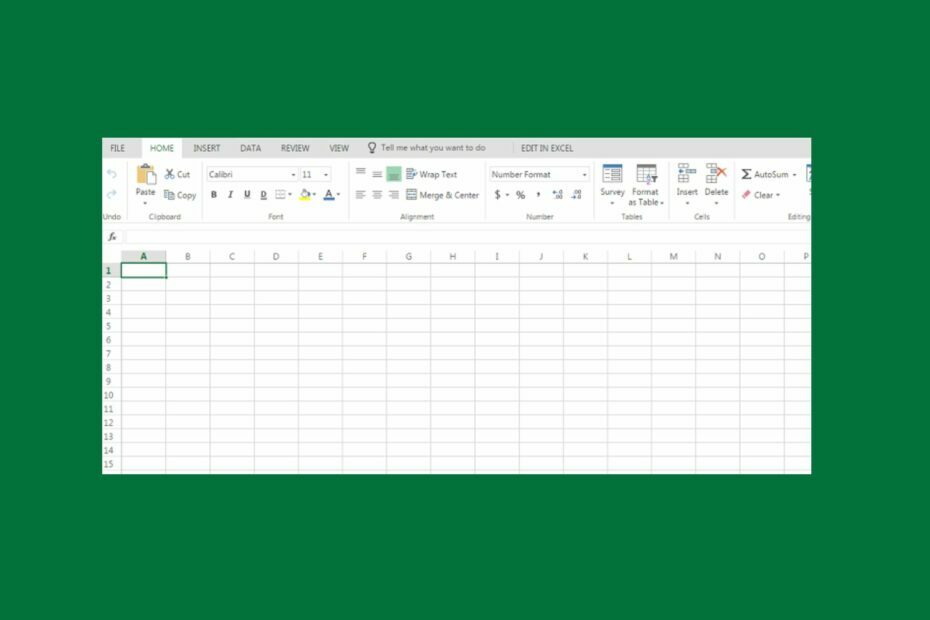
Flere brukere har klaget i Microsoft-fora om Esc-tasten slutter å virke i Excel 365. Hvis Esc-tasten slutter å fungere i Excel 365, kan du ha problemer med å lukke dialoger og bruke spesialiserte hurtigtaster.
I denne artikkelen vil vi diskutere noen av de mulige årsakene bak denne feilen og hva du skal gjøre for å fikse problemet.
- Hvorfor sluttet Esc-tasten å fungere i Excel 365?
- Hva kan jeg gjøre hvis Esc-tasten slutter å virke i Excel 365?
- 1. Deaktiver Grammarly i Excel 365
- 2. Avinstaller Grammarly-appen
Hvorfor sluttet Esc-tasten å fungere i Excel 365?
Brukere som har støtt på en rekke problemer med tastaturet, har begrenset mulige årsaker til at Esc-tasten slutter å virke i Excel 365-feilen. Nedenfor er noen av de sannsynlige årsakene:
- Grammarly-appen låser Esc-tasten – Hvis du bruker Grammatisk (en app som gir forfattere forslag som bidrar til å forbedre skrivingen deres) i Excel har mange brukere bekreftet at den stopper Esc-tasten fra å fungere.
- Driverproblemer – I de fleste tilfeller, en utdatert eller ødelagt driver kan påvirke noen taster eller hele tastaturet på datamaskinen.
- Maskinvarefeil – Det er også mulig at selve tastaturet er defekt. Dette kan være tilfelle hvis tastaturet ditt er ganske gammelt og må skiftes ut.
- Tillegg eller utvidelser – Tillegg kan av og til forstyrre Excels hurtigtaster. Prøv å deaktivere eventuelle installerte tillegg for å se om det løser problemet.
Uansett hva tilfellet er, har vi samlet noen potensielle reparasjoner for å feilsøke problemet sømløst.
Hva kan jeg gjøre hvis Esc-tasten slutter å virke i Excel 365?
Før du prøver noen av de avanserte justeringene i denne veiledningen, bør brukere sørge for at de utfører følgende forberedende kontroller:
- Prøv å bruke skjermtastaturet.
- Kjør Excel i sikkermodus.
- Prøv å åpne Excel 365 på en annen datamaskin og prøv å bruke Esc-tasten for å lukke dialoger.
Hvis Esc-tasten fortsatt ikke virker etter å ha prøvd kontrollene ovenfor, kan du prøve trinnene nedenfor.
1. Deaktiver Grammarly i Excel 365
- Åpne Excel-appen.
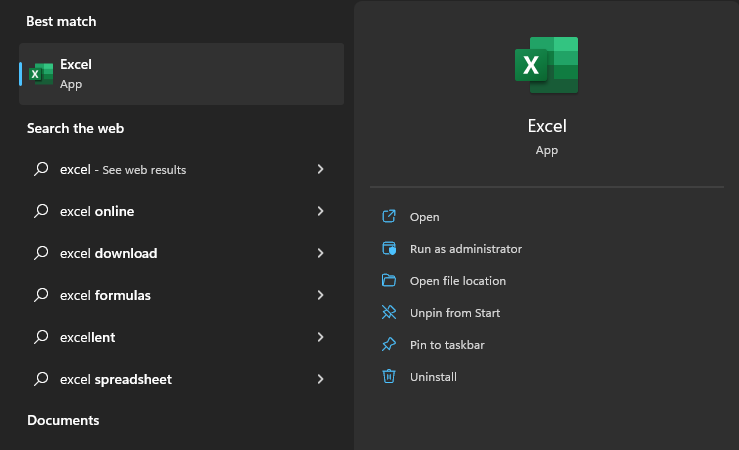
- Høyreklikk på Grammatisk ikonet og klikk på Innstillinger utstyr.

- Velg nå å slå den av på ubestemt tid eller i tretti minutter.
Denne metoden gjør det mulig for brukere deaktiver Grammarly for en bestemt periode og aktivere den igjen når de vil. Men hvis Esc-tasten slutter å virke i Excel og feilen vedvarer, bør du vurdere å avinstallere Grammarly.
- Windows ruller av seg selv: 8 måter å fikse dette på
- Fix: BEDaisy.sys blå skjerm når du starter spill
- 0xc19a0013 Skriverfeilkode: Beste måter å fikse det på
- Er PDF-utskrift tregt? Gjør det raskere med 5 trinn
2. Avinstaller Grammarly-appen
- trykk Start knapp, skriv kontrollpanelet i søkeboksen, og start den.
- Navigere til Programmer og funksjoner.
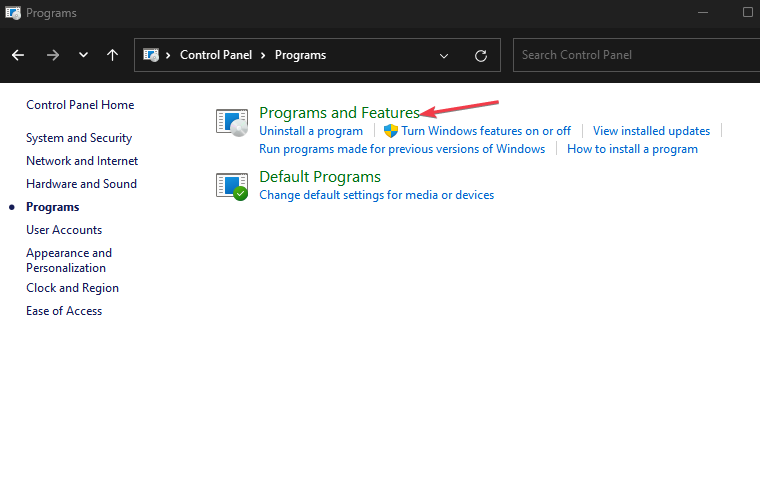
- Deretter høyreklikker du på Grammatisk for Excel 365 og velg Avinstaller.
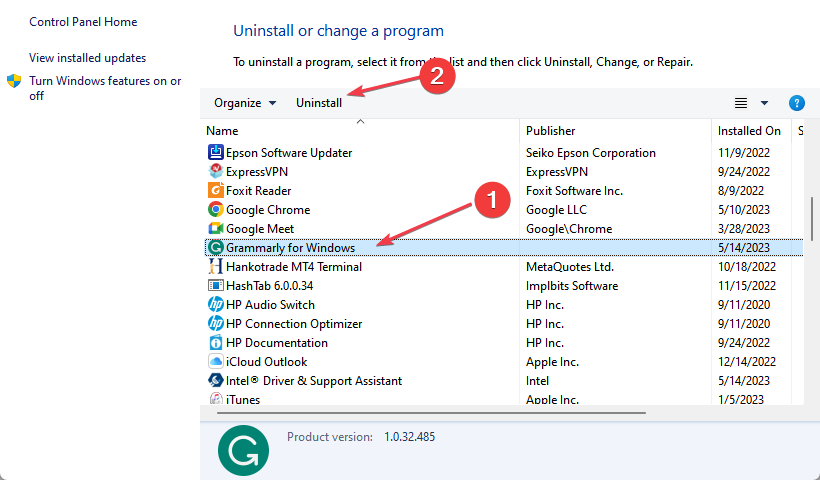
- Start datamaskinen på nytt og sjekk om Esc-tasten nå fungerer.
Hvis den første metoden ikke fungerer, bør avinstallering av Grammarly-appen løse problemet.
Og det handler om hvordan du fikser Esc-tasten slutter å fungere i Excel 365-feil. Siden dette problemet sies å være forårsaket av Grammarly, kan du kontakte Grammatisk støtte hvis du ikke ønsker å deaktivere skriveappen.
Hvis du har spørsmål eller forslag, ikke nøl med å bruke kommentarfeltet nedenfor.
![Runtime Error 3706: Kan ikke finne leverandøren [Fiks]](/f/8b7b41882535350105cef447507f58b4.png?width=300&height=460)

